
Teman-teman, saya telah menyiapkan sebuah artikel untuk Anda tentang bagaimana, dalam beberapa kasus, dalam praktiknya, untuk menghapus layar biru Windows BSoD (atau, seperti para profesional menyebutnya, kematian biru). Layar biru terjadi jika terjadi kesalahan kritis, di mana pengoperasian lebih lanjut dari Windows tidak mungkin! Apa yang harus dilakukan ketika layar biru muncul, cara mendekripsi kode kesalahan, cara membantu teman, jika mereka memiliki masalah yang sama, di artikel kami.
Layar biru Windows
- Sepucuk surat Sebuah pertanyaan untuk Anda, admin terkasih, saya tidak bisa menghapus layar biru di komputer. Mode aman tidak tersedia, ada layar biru yang sama. Mengajukan pertanyaan di salah satu forum di Internet, mereka menanyakan kode kesalahan layar biru kepada saya. Saya katakan saya tidak bisa membaca kode kesalahan, layar biru muncul sesaat dan komputer masuk ke reboot lagi, dan mereka memberi tahu saya - Kalau begitu, kita tidak tahu.
- Di forum lain mereka mengatakan bahwa saya memiliki konflik driver, mereka menyarankan untuk memperbarui atau menginstal ulang driver yang bermasalah. Pertama, bagaimana saya bisa mengetahui driver mana yang harus disalahkan atas penampilan layar biru jika saya tidak bisa masuk ke sistem.
- Saya pergi ke forum ketiga, menanyakan layar biru, apa yang harus saya lakukan sayang? Mereka menjawab saya Boot komputer dari Live CD apa pun, kemudian hapus file Anda dari disk (C :) dan instal ulang sistem. Saya menjawab mereka - Itu intinya, bahwa itu tidak berhasil. Saya memuat komputer dari Live CD, dan tidak ada disk (C :). Dan Anda tahu apa yang mereka jawab kepada saya - Ini tidak terjadi.
- Dia menyebut wizard, katanya, sistem file pada disk (C :) telah terbang, yang berarti pemformatan dan instalasi ulang yang baru. Dan secara umum, kapan layar biru windows , jalan keluar terbaik adalah menginstal sistem lagi dan tentu saja hilangnya data dari partisi sistem (C :), partisi kedua hard disk (D :) tidak akan terpengaruh dengan menginstal ulang sistem operasi. Pada prinsipnya, saya sudah setuju untuk menginstal ulang, saya memiliki semua file dan folder penting di (D :), tetapi saya harus setidaknya menghapus foto dan dokumen saya dari disk (C :) yang terletak di desktop C: \ Documents and Settings \ Name Pengguna \ Desktop. Apakah mungkin? Alexander.
- Catatan admin: Cukup sering, kesalahan sistem file dapat diperbaiki bahkan ketika sistem operasi tidak memuat, baca artikel "program Chkdsk".
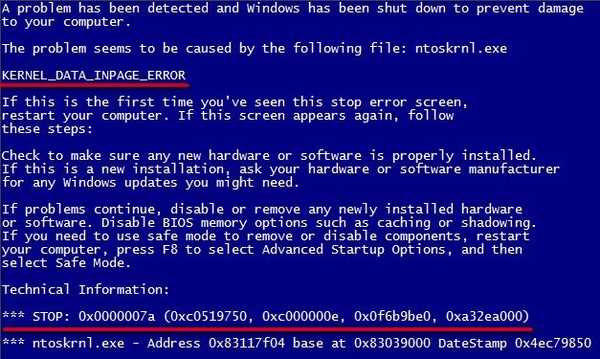 Kesalahan KERNEL_DATA_INPAGE_ERROR atau STOP: 0x0000007a (0xc0519750, 0xc000000e, 0x0f6b9be0, 0xa32ea000) disebabkan oleh kesalahan pada pengontrol hard disk atau ketidakmampuan membaca data karena blok yang rusak pada hard disk itu sendiri, bagaimana cara memecahkan masalah pada hard drive itu sendiri, bagaimana cara memecahkan masalah pada hard drive itu sendiri, bagaimana cara memecahkan masalah tersebut.!
Kesalahan KERNEL_DATA_INPAGE_ERROR atau STOP: 0x0000007a (0xc0519750, 0xc000000e, 0x0f6b9be0, 0xa32ea000) disebabkan oleh kesalahan pada pengontrol hard disk atau ketidakmampuan membaca data karena blok yang rusak pada hard disk itu sendiri, bagaimana cara memecahkan masalah pada hard drive itu sendiri, bagaimana cara memecahkan masalah pada hard drive itu sendiri, bagaimana cara memecahkan masalah tersebut.!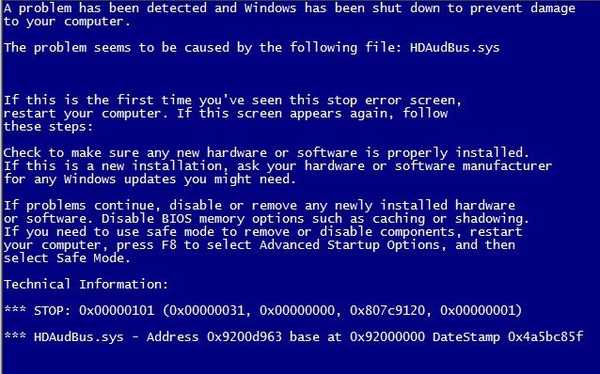 (Layar biru ini menunjukkan kesalahan dalam file HDAudBus.sys yang dikompilasi yang bertanggung jawab untuk suara)
(Layar biru ini menunjukkan kesalahan dalam file HDAudBus.sys yang dikompilasi yang bertanggung jawab untuk suara)
Ada beberapa cara untuk membantu Anda, tetapi mereka ada. Teman-teman, saya sarankan Anda untuk membaca seluruh artikel, karena topik ini sangat serius. Kami akan menganalisis semuanya dengan contoh-contoh spesifik yang telah terjadi dalam kehidupan. Saya ingin mengatakan bahwa pengguna PC yang berpengalaman sekalipun seringkali tidak selalu berhasil menentukan penyebab layar biru, dan bahkan menginstal ulang sistem tidak selalu membantu menyelesaikan masalah. Layar biru muncul kembali. Ini dibuktikan dengan banyaknya forum yang didedikasikan untuk layar biru Windows, di mana penyebab layar biru, banyak yang berhasil menginstal dengan susah payah..
Bahkan, penulis surat yang datang ke email kami memiliki sistem file yang rusak atau ada banyak kesalahan pada hard drive, itu terjadi dalam banyak kasus dari shutdown komputer yang tidak benar, hang sedikit dengan kami dan kami reboot melalui tombol Reset atau bahkan dimatikan. Tentu saja, mungkin ada masalah dengan pemadaman listrik di rumah Anda. Salah satu hasil dari semua di atas akan menjadi layar biru dengan kesalahan 0x000000E3 atau kode kesalahan 0x00000024 disebut NTFS_FILE_SYSTEM, yang menunjukkan masalah dengan sistem file dan hard disk.
- Informasi tentang bagaimana kami memecahkan masalah layar biru pembaca kami dan beberapa masalah serupa lainnya di akhir artikel, tetapi pertama-tama kami akan menganalisis mengapa layar biru muncul, cara mendekripsi kode kesalahan layar biru dan bagaimana melanjutkan jika kode kesalahan tidak didekripsi sama sekali.
Layar biru, bukan desktop saat memuat Windows, menunjukkan kesalahan kritis dalam sistem operasi, di mana pekerjaan lebih lanjut tidak mungkin. Bahkan jika layar biru muncul pada saat sistem melakukan booting, masih ada alasan untuk mencari kemungkinan kesalahan.
Penyebab paling umum dari layar biru Windows:
- Driver tidak berfungsi dengan benar, Anda menginstal salah atau ditulis dengan kesalahan dalam sistem, atau mungkin driver lama tidak berfungsi dengan benar dengan perangkat apa pun. Atau dengan kata lain, driver mencoba untuk melakukan operasi yang tidak mungkin pada sistem (banyak driver dapat membuat perubahan bahkan ke kernel sistem) dan Windows, melindungi dirinya dari pelanggaran sistem yang parah, memblokir apa yang akan dilakukan dan masuk ke reboot, membuat entri dalam log sistem dan menunda File dump di folder C: \ Windows \ Minidump, yang dengannya Anda dapat menentukan penyebab layar biru (dump memori tidak selalu dibuat, lebih detail di bawah).
- Konflik perangkat lunak, misalnya, kerusakan sistem file atau contoh paling sederhana, dua program anti-virus dan firewall dipasang di komputer. Secara alami, muncul masalah di startup, satu program menganggap yang lain sebagai virus dan memblokirnya, hasilnya adalah layar biru ketika komputer melakukan booting. Atau, suatu program sering bertentangan dengan sistem operasi, misalnya, banyak pengguna kadang mencoba menginstal aplikasi 64-bit pada sistem 32-bit.
- Jika ada anak-anak kecil di rumah, mereka mungkin sering menekan tombol pembakaran merah pada strip daya atau tombol POWER besar pada unit sistem, setelah itu komputer mati secara alami, akibatnya struktur beberapa file sistem mungkin terganggu, yang juga menjadi alasan layar biru muncul. Jika ini terjadi cukup sering, Anda hanya perlu menghapus filter, dan mematikan tombol POWER "Control Panel-> Power Supply-> Aksi tombol power-> pilih Ketika Anda menekan tombol power-> Tidak Perlu Tindakan". Dan komputer Anda ketika Anda mengkliknya akan hidup, tetapi tidak mematikan. Dalam hal ini, sistem operasi, misalnya Windows XP, dapat dihidupkan kembali melalui pemulihan sistem atau memperbarui dalam menu instalasi XP. Dalam kasus yang lebih kompleks, sistem file rusak dan harus dipulihkan (detail di bawah).

- Konflik besi, atau dengan kata lain, kerusakan salah satu komponen komputer, misalnya, RAM, kartu video atau hard disk. Sekali, untuk waktu yang lama saya tidak dapat menentukan penyebab layar biru, dan yang paling penting, menginstal ulang sistem tidak membantu. Saya mulai bertanya tindakan apa yang telah dilakukan baru-baru ini dengan komputer. Ternyata pada malam penambahan blok RAM, yang tidak hanya bekerja pada frekuensi yang berbeda dari yang lain, tetapi juga memiliki tegangan suplai yang berbeda.
- Virus jarang menyebabkan layar biru.
Tentu saja, untuk mengatasi masalah layar biru pada komputer kita, sangat baik untuk mengetahui alasan kemunculannya terlebih dahulu. Untuk melakukan ini, sistem operasi menampilkan informasi yang relevan pada layar biru, yang pada dasarnya sama, kecuali untuk dua item kecil - nama kesalahan dan kode kesalahan.
Cara mendekripsi kesalahan layar biru. Mari kita lihat dua kasing yang mungkin Anda miliki..
- Layar biru muncul ketika komputer dinyalakan dan tetap berada di layar untuk waktu yang lama, memberi kami kesempatan untuk membaca nama dan kode kesalahan.
- Layar biru muncul ketika komputer melakukan booting selama satu detik dan menghilang, sementara komputer masuk ke reboot lagi, jadi kami tidak punya waktu untuk membaca apa pun (tentang opsi yang sulit di bawah ini).
Tidak mungkin untuk mengandalkan pemecahan masalah layar biru, hanya decoding kode kesalahan. Kesalahan yang sama, misalnya, 0x0000008E, dapat menunjukkan kerusakan RAM dan pada saat yang sama infeksi rootkit, dan kesalahan lainnya 0x0000000A IRQL_NOT_LESS_OR_EQUAL, dapat menunjukkan lusinan alasan. Tetapi segera menginstal ulang Windows, ketika layar biru muncul, juga tidak sepadan, Anda masih perlu mencoba mencari tahu apa masalahnya ...
Agar komputer Anda tidak terus-menerus restart jika terjadi kesalahan kritis dan Anda dapat membaca kode kesalahan pada layar biru, hal pertama yang harus dicoba adalah ketika Anda menyalakan komputer, tekan tombol F-8 pada keyboard dan masuk ke menu Opsi boot tambahan, lalu pilih Nonaktifkan reboot otomatis pada kegagalan sistem,

jika tidak membantu, maka tidak akan berlebihan bagi Anda untuk mengetahui informasi tersebut. Saya ingin mengatakan bahwa sistem operasi dapat menyimpan informasi tentang kesalahan layar biru dalam file khusus yang disebut - memori dump, itu akan terletak di folder C: \ Windows \ Minidump. Tetapi untuk ini, Anda perlu mengaktifkan perekaman informasi debugging Windows. Lakukan sekarang juga.
Di Windows XP:
Klik kanan pada komputer saya, lalu Properties-> Advanced-> Boot and Restore Settings-> System Failure-> Matikan opsi Lakukan reboot otomatis. Pilih Tumpukan memori kecil (64K) dan klik OK..
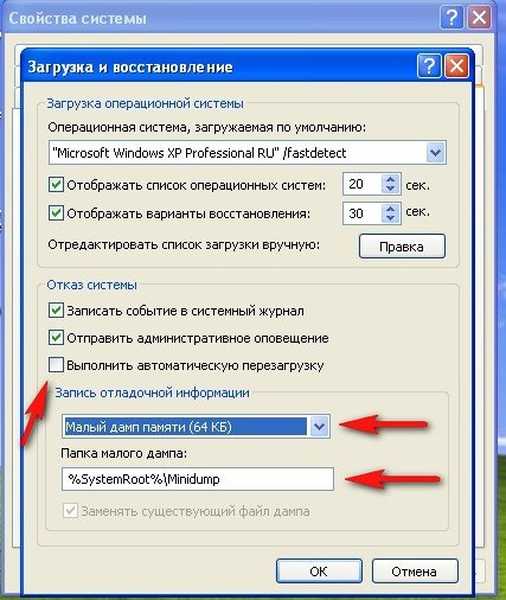
Untuk Windows 7:
Mulai -> Panel Kontrol -> Sistem dan Keamanan -> Sistem -> Pengaturan Sistem Lanjut -> Tab Lanjut ”-> Boot dan Restore-> Pengaturan hapus centang opsi Lakukan booting ulang otomatis. Pilih Tumpukan memori kecil (128 KB) dan tekan OK..
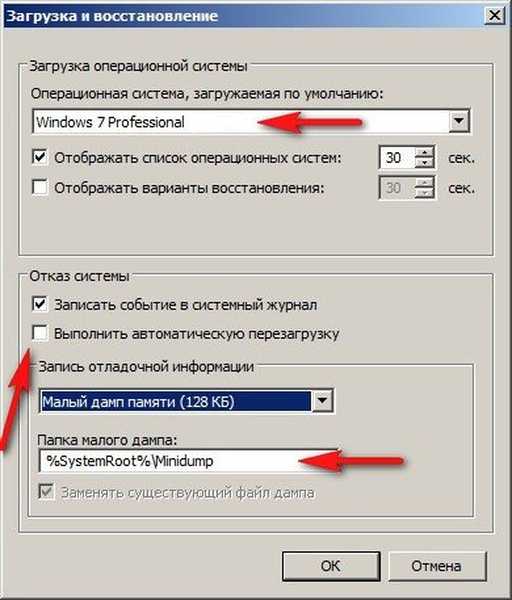
Sekarang mari kita beralih ke contoh spesifik (yang sebenarnya harus saya pecahkan) untuk menghilangkan masalah layar biru..
Jadi opsi pertama. Catatan informasi debug dinyalakan. Setelah menginstal game terbaru, suara menghilang di komputer, setelah memperbarui driver audio, komputer masuk ke reboot dan membuang layar biru dengan kesalahan seperti itu. Kami menuliskan nama dan kode kesalahan, decoding dari hampir semua kode kesalahan diberikan di situs web http://bsod.oszone.net/. Anda juga dapat mencari informasi tentang kode kesalahan Anda di Internet, melalui mesin pencari apa pun. Bagi siapa pun, ia telah menemukan dan beberapa solusi berlaku untuknya.
Dalam kasus kami, nama kesalahan secara langsung menunjukkan sistem mengkompilasi file HDAudBus.sys. milik perangkat lunak Microsoft UAA Bus Driver untuk High Definition Audio, sebagian besar layar biru kami karena masalah dengan driver sistem audio. Kode Kesalahan:
STOP: 0x00000101 (0x00000031, 0x00000000, 0x807c9120, 0x00000001)
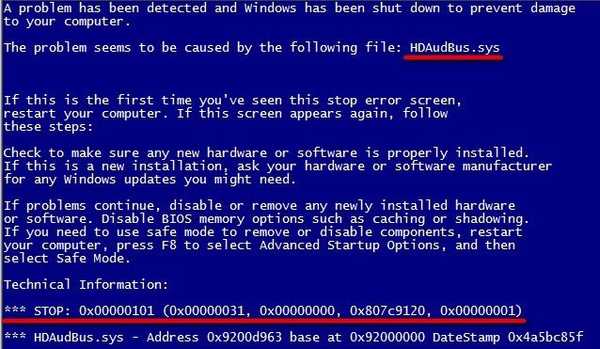
Dalam hal ini, Anda dapat mencoba menginstal ulang driver pada kartu suara. Dan bagaimana jika layar biru tidak memiliki nama file yang salah. Dalam hal ini, Anda dapat mengunduh utilitas BlueScreenView di Ozone - untuk mengidentifikasi driver atau file yang menyebabkan layar biru BSOD biru secara lebih akurat. Cara menggunakan program BlueScreenView, sekarang saya akan memberi tahu Anda. Program ini sangat sederhana, jalankan BlueScreenView dan segera memindai folder untuk file dump memori, yang saya ingat terletak di C: \ Windows \ Minidump dan terlihat seperti ini:
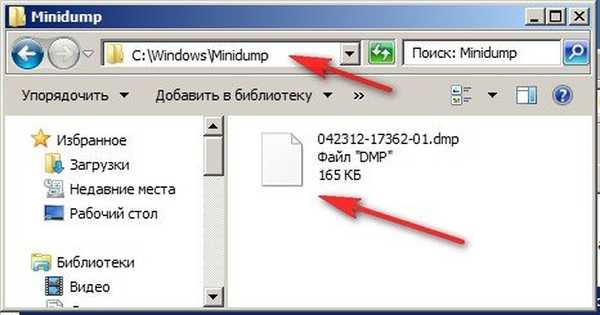
Pilih tempat penyimpanan memori dengan tombol kiri mouse di jendela atas program kami dan segera lihat jendela bawah, pasti akan muncul informasi kesalahan.
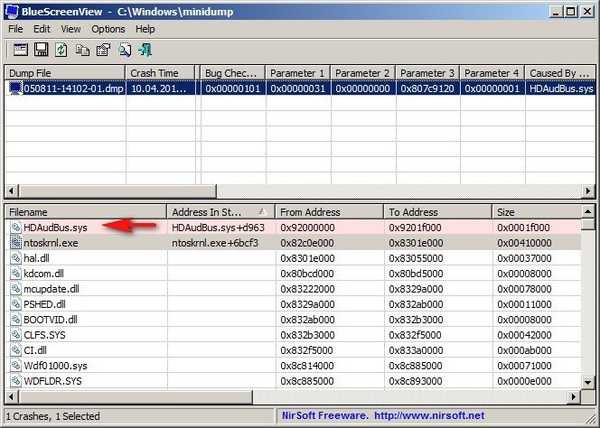
Omong-omong, jika Anda menekan F-8 saat program sedang berjalan, maka layar biru kami akan muncul di jendela bawah.
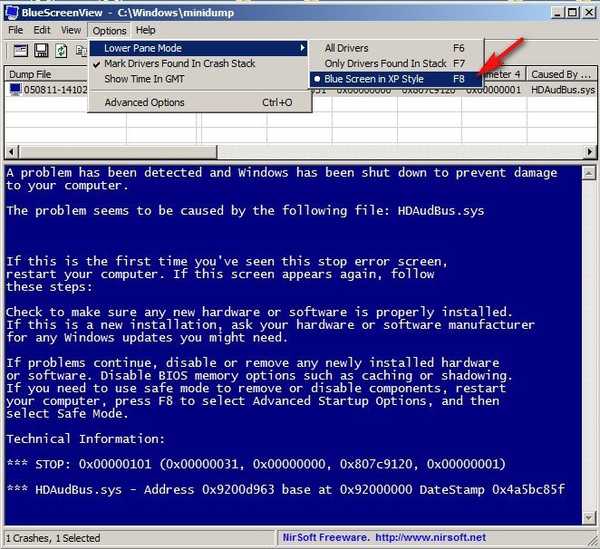
Microsoft memiliki alat debugging sendiri Alat Debugging Windows, tautannya
http://www.microsoft.com/whdc/devtools/debugging/default.mspx
tapi saya akan mengatakan utilitas BlueScreenView bekerja lebih mudah, dan hasilnya tidak lebih buruk.
Anda mungkin bertanya, komputer tidak mau boot dengan kami, bagaimana saya bisa menginstal ulang driver audio? Pertama, Anda perlu mencoba untuk memutar kembali periode waktu tertentu menggunakan titik pemulihan sistem, ini dapat dilakukan dalam mode aman atau dalam menu pemecahan masalah Windows 7 (saat memuat F-8) atau dari tujuh disk pemulihan. Untuk menghapus driver masalah, dalam kasus layar biru, Anda dapat mencoba masuk ke mode aman dengan dukungan baris perintah dan ketik devmgmt.msc dan Anda akan dibawa ke manajer perangkat.
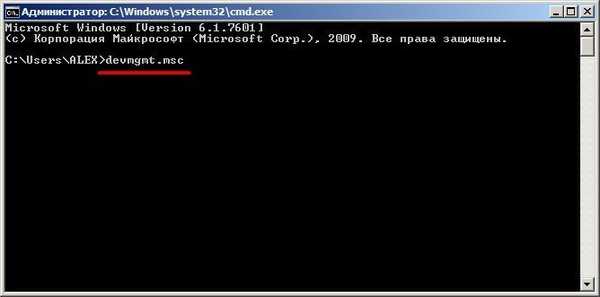
Setelah menghapus driver masalah, Anda perlu menginstal driver yang diperbarui, sebaiknya diambil dari situs web resmi produsen perangkat. Atau sebaliknya, instal driver yang lama dan stabil.

Sekarang kita beralih ke pertanyaan yang lebih kompleks. Apa yang harus dilakukan jika layar biru muncul sesaat dan tidak mungkin untuk membaca nama dan kode kesalahan?
- Ketahuilah, jika Anda berurusan dengan komputer orang lain, seringkali Anda tidak akan dapat melihat kode kesalahan, layar biru akan muncul sesaat ketika Anda menyalakan komputer dan menghilang. Karena tidak semua orang hapus centang opsi Nonaktifkan reboot otomatis jika terjadi kegagalan sistem. Sekarang Anda tahu apa yang harus dilakukan, agar layar biru tetap ada di monitor dan komputer tidak langsung masuk ke reboot, Anda bisa membacanya di atas.
Dalam situasi ini, jangan ragu untuk bertanya di berbagai forum, dan ingat kasus-kasus menarik. Jika Anda tahu kode kesalahan, tetapi Anda tidak dapat memperbaiki situasinya, cukup berbicara dengan orang-orang, tanyakan program atau driver mana yang diinstal terakhir, sebelum layar biru muncul. Apa kegiatan terbaru dengan komputer.
Apa lagi yang bisa Anda lakukan jika Windows Anda menampilkan layar biru? Mari kita ambil contoh kasus pembaca kita yang menarik, terutama karena aku harus sering menyelesaikan masalah serupa.
- Perbaikan layar biru aktual untuk Windows XP dan Windows 7.
Komputer di tempat kerja rusak, sistem Windows 7 reboot secara teratur, layar berwarna biru, muncul sesaat, kesalahan tidak dapat dibaca, meskipun seharusnya tidak, karena saya mencentang kotak centang untuk Melakukan reboot otomatis (lihat di atas). Ada banyak data penting di komputer, semuanya muncul di komputer dalam beberapa jam terakhir dan semua yang ada di disk (C :), di desktop, Anda harus mendapatkan semuanya dengan segala cara, dan kemudian Anda dapat mengembalikan kinerja sistem, misalnya, cukup pulihkan itu dari cadangan yang dibuat tadi malam, tetapi jika tidak ada yang membantu.
Hal pertama yang saya lakukan, saya coba masuk ke Troubleshooting, saya tekan ketika saya boot F-8, saya pikir saya akan mencoba Memulihkan peluncuran, atau mungkin saya dapat memutar kembali menggunakan titik pemulihan, tetapi Mode aman dan Mode aman dengan dukungan baris perintah, serta mode VGA (mungkin kartu video) salah) tidak berhasil. Saya membuka unit sistem, semuanya bukan partikel debu, saya mengubah RAM, kemudian kartu video, itu tidak membantu. Saya pikir izinkan saya mem-boot komputer dari disk pemulihan Windows 7 (saya selalu memiliki dua disk 32-bit dan 64-bit), mungkin saja untuk mendapatkan pemulihan sistem.
Ya, saya boot dengan dosa setengah dari disk pemulihan Windows 7, tetapi saya tidak dapat menemukan satu sistem

Saya memilih pemulihan sistem, tetapi tidak berhasil
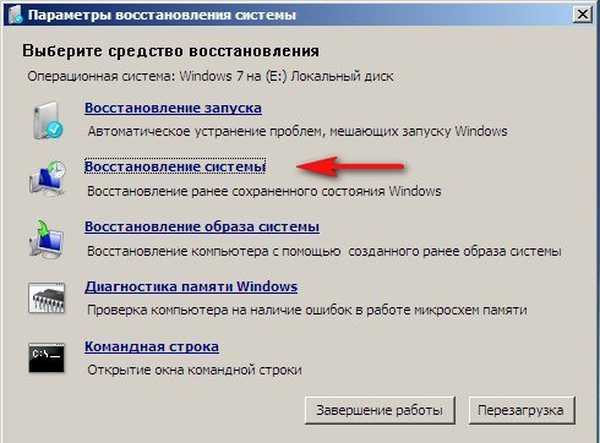
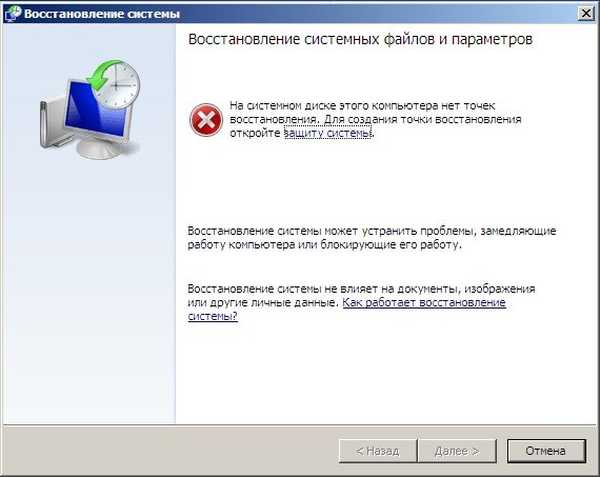
baris perintah
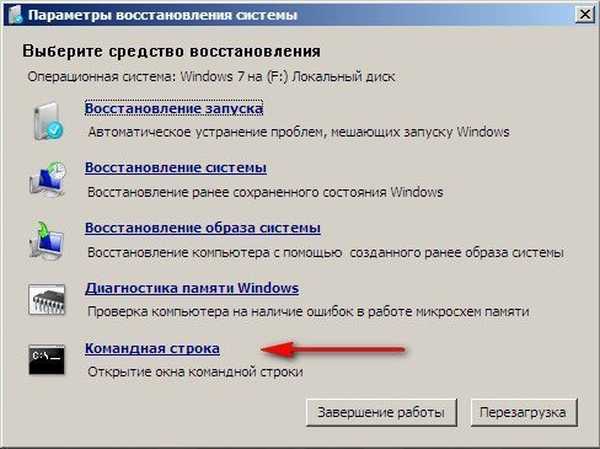
Kami menulis notepad, notepad terbuka, lalu File dan Buka, jendela Komputer muncul,
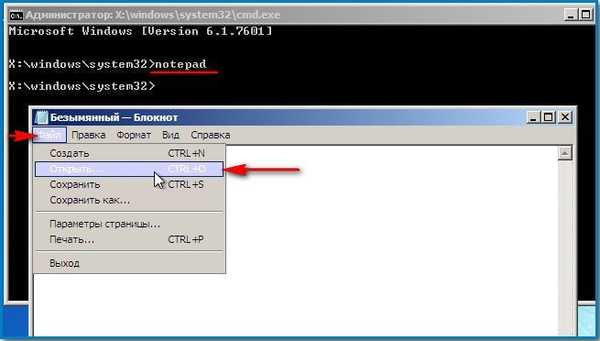
Saya membukanya, saya pikir sekarang saya akan pergi ke disk (C :) ke desktop, menyalin file yang diperlukan ke USB flash drive dan menginstal ulang sistem, lihat, tetapi tidak ada disk (C :). Ada disk (D :), tetapi tidak ada partisi tempat Windows 7 diinstal, yang berarti bahwa tidak ada file yang diperlukan di desktop C: \ Documents and Settings \ Username \ Desktop, no.
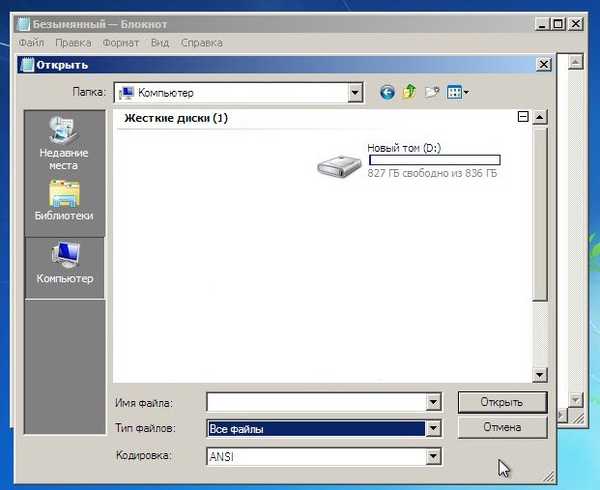
Di-boot dari Live CD sederhana dan ada hal yang sama, tidak ada disk (C :).
Saya mem-boot ke Acronis Disk Director 11, disk saya (C :) terlihat dan data di dalamnya utuh, tetapi tidak ada yang dapat dilakukan dengan mereka, selama operasi apa pun dengan partisi, Acronis segera memberikan kesalahan Sistem file rusak!
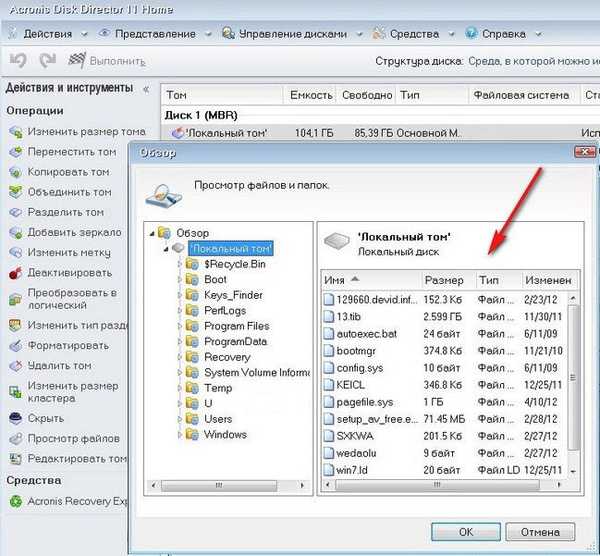
Tidak ada hubungannya, saya memutuskan untuk menghapus hard drive dan menghubungkan hard drive ke komputer lain dengan Windows 7 diinstal.

Utilitas untuk memeriksa CHKDSK hard drive yang ada di Windows 7 segera mendeteksi disk masalah dengan sistem file yang rusak dan mulai memeriksa kesalahan dalam lima tahap: memeriksa file, memeriksa indeks, memeriksa deskriptor keamanan, memeriksa data dalam file dan memeriksa ruang kosong!
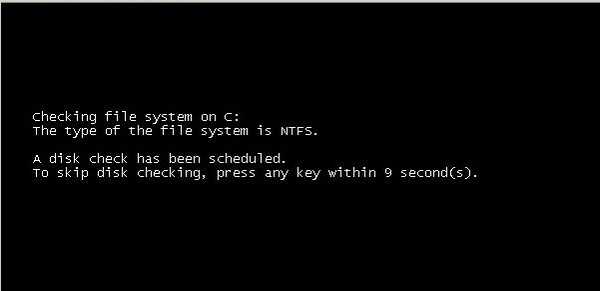
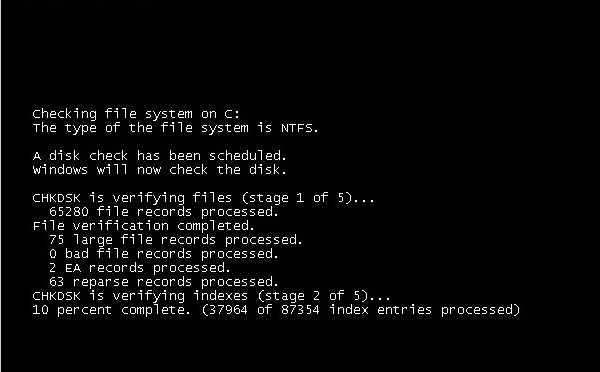
Saya harus menunggu tiga jam, kemudian reboot dan sistem saya boot dengan aman, bagian yang hilang dari hard drive yang terhubung juga tersedia. Secara umum, teman adalah tanda pertama bahwa hard drive akan segera menjadi tidak berharga dan harus diperiksa dengan program khusus, seperti Victoria atau HDDScan, untuk bad sector dan Bad block (bad atau bad sector). Jika semuanya kurang atau kurang berhasil untuk menggunakan hard drive seperti itu, idealnya itu harus diformat sepenuhnya dan sistem operasi diinstal ulang di atasnya.
Teman, ketika sistem operasi Anda tidak bisa boot karena kesalahan pada hard disk, itu tidak harus dihapus untuk memeriksa utilitas Chkdsk, Anda dapat mem-boot komputer dari disk instalasi Windows 7 atau disk pemulihan, kemudian memasuki lingkungan pemulihan, pilih baris perintah, lalu masukkan perintah:
chkdsk c: / f, yang berarti memulai pemeriksaan disk sistem (C :) dengan parameter / f - memeriksa kesalahan sistem file pada disk dan memperbaikinya. Detail dalam artikel kami: Program Chkdsk.
- Contoh lain: salah satu teman lama saya Sergei, untuk waktu yang lama mencari penyebab layar biru pada satu komputer. Sistem operasi yang baru diinstal, dengan driver asli yang diinstal pada semua perangkat, setelah 5-10 menit pengoperasian aplikasi aktif (misalnya, game), pergi ke layar biru dengan Stop error: 0x00000019. Pengujian dilakukan pada hampir semua komponen, termasuk program uji Mem, RAM 512 MB berhasil diuji, yang akhirnya ternyata disalahkan. Faktanya adalah bahwa pada komputer dengan konfigurasi yang relatif lemah, ada kartu grafis gigabyte yang kuat, dan RAM hanya 512 MB. Dia mengganti bilah RAM 512 MB dengan 1 GB dan layar biru berhenti muncul, sementara bilah RAM lama masih bekerja di komputer lain dengan kartu grafis terintegrasi.
- Teman-teman saya membeli komputer, dua tahun berlalu dan mereka secara berkala selama pertandingan, layar biru mulai muncul. Kami memutuskan untuk menginstal ulang sistem. Diinstal ulang dan mulai menginstal driver pada semua perangkat, ketika menginstal driver pada kartu video, sistem masuk ke layar biru. Memperbarui driver di situs web resmi tidak berhasil, masalahnya diselesaikan hanya dengan mengganti kartu video. Ngomong-ngomong, di komputer lain, kartu video ini berperilaku sama..
- Kasing yang sama persis dengan kartu jaringan, yang diletakkan dalam bentuk kartu ekspansi di slot PCI. Kami melewati semua driver yang mungkin dan tidak mungkin, ketika menginstal driver Windows, itu menunjukkan layar biru dengan kesalahan dan segera masuk ke reboot, mencegah nama dan kode kesalahan dibaca. Kartu jaringan diganti dan semuanya mulai berfungsi dengan baik.
- Kadang-kadang orang mencari alasan untuk layar biru untuk waktu yang lama, menginstal ulang sistem, driver, dan masalahnya adalah terlalu panas dari prosesor, ada baiknya melepas dinding samping unit sistem, melihat penutup debu pada pendingin prosesor dan semuanya akan menjadi jelas.
- Overclocking prosesor, juga sering menyebabkan layar biru, dirawat dengan mengatur ulang BIOS.
- Setelah berteman, saya sangat diminta untuk menyelamatkan sistem Windows 7 dari layar biru, mereka tidak membatasi waktu, mereka memberi saya sepanjang hari. Kode kesalahan tidak dapat ditemukan, OS sedang me-reboot sepanjang waktu. Pertama-tama, untuk berjaga-jaga, saya membuat cadangan dari sistem yang tidak berfungsi, yaitu partisi sistem, disk (C :). Jika kegagalan tidak berhasil, saya akan menggunakan cadangan dan mengembalikan komputer tanpa perubahan, mungkin orang lain akan berhasil.
Saya mencoba hampir semua yang dapat dilakukan dalam kasus ini, hal terakhir yang saya coba adalah cara ini - saya mengganti semua SAM, SEKURITY, SOFTWARE, DEFAULT, SISTEM file registri dari folder C: \ Windows \ System32 \ config dengan file yang sama dari folder C : \ Windows \ System32 \ config \ RegBack, di dalamnya setiap 10 hari Penjadwal Tugas membuat salinan cadangan dari kunci registri - bahkan jika Anda telah Nonaktifkan Pemulihan Sistem dan Windows 7 telah berhasil boot. Anda akan menemukan informasi terperinci tentang cara menerapkan ini dan jauh lebih menarik di artikel kami Cara menghapus spanduk.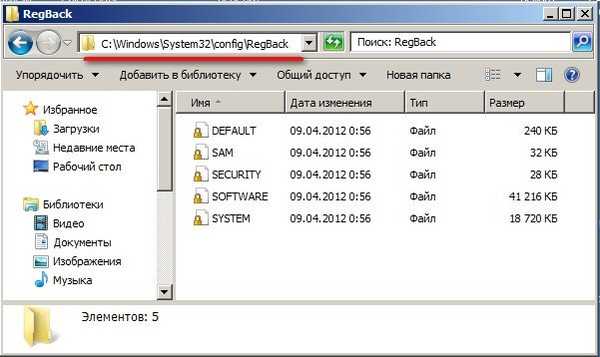
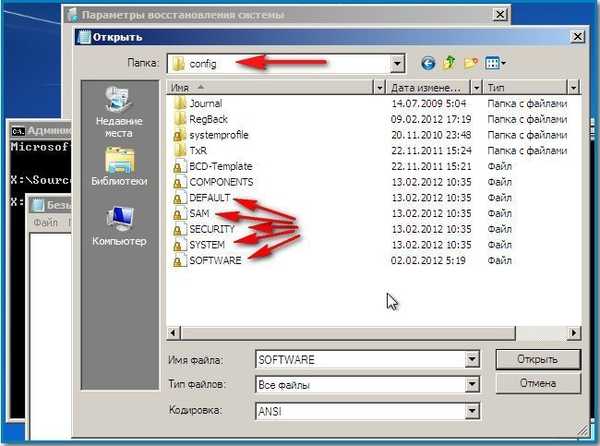 Teman-teman, yang ingin saya sampaikan pada akhirnya: Jika Anda peduli dengan sistem yang biasanya berfungsi dengan semua program yang diinstal dalam lebih dari satu hari, jangan lalai untuk membuat cadangan komputer Anda.
Teman-teman, yang ingin saya sampaikan pada akhirnya: Jika Anda peduli dengan sistem yang biasanya berfungsi dengan semua program yang diinstal dalam lebih dari satu hari, jangan lalai untuk membuat cadangan komputer Anda.
Tag artikel: Windows 10 Windows 8.1 Fitur Sistem Windows 7





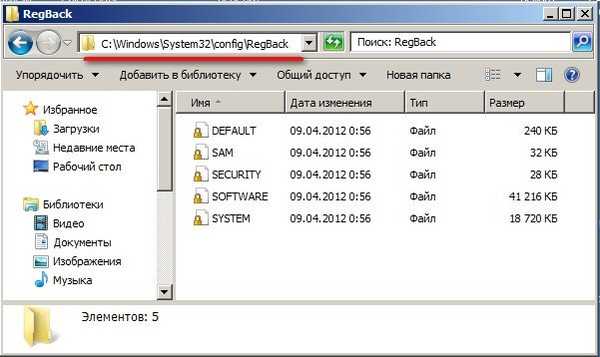
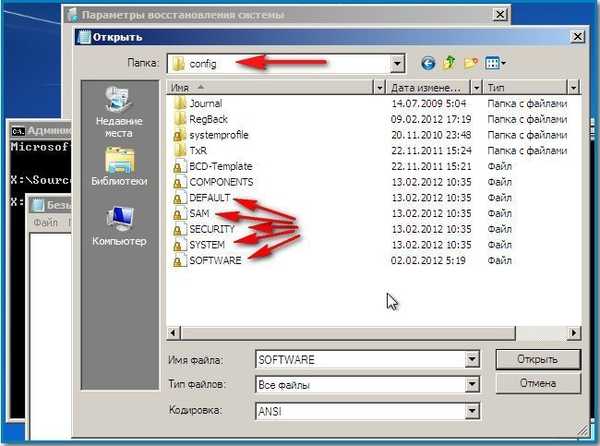 Teman-teman, yang ingin saya sampaikan pada akhirnya: Jika Anda peduli dengan sistem yang biasanya berfungsi dengan semua program yang diinstal dalam lebih dari satu hari, jangan lalai untuk membuat cadangan komputer Anda.
Teman-teman, yang ingin saya sampaikan pada akhirnya: Jika Anda peduli dengan sistem yang biasanya berfungsi dengan semua program yang diinstal dalam lebih dari satu hari, jangan lalai untuk membuat cadangan komputer Anda.






